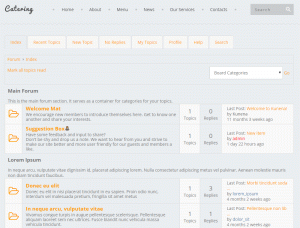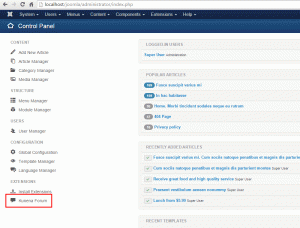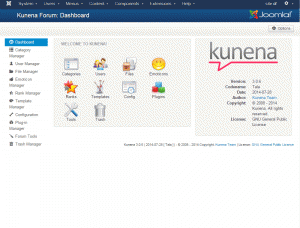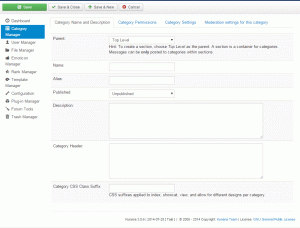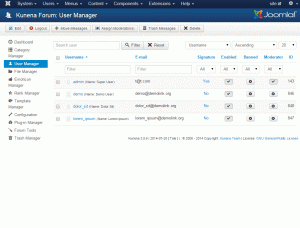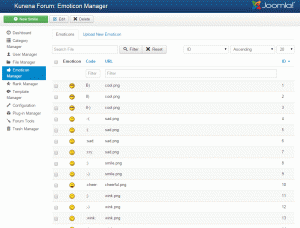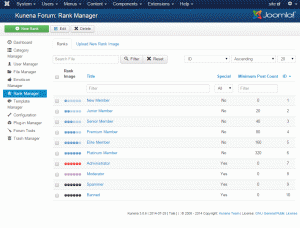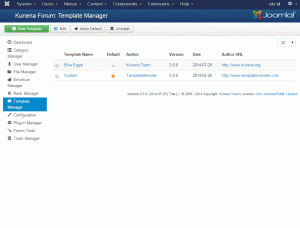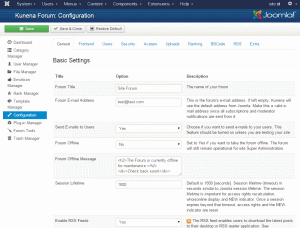- Web Templates
- E-commerce Templates
- CMS und Blog Templates
- Facebook Templates
- Website-Builder
Joomla 3.x. Wie man mit dem Forum Kunena arbeitet
Mai 7, 2015
Von diesem Tutorial erfahren Sie, wie man mit dem Forum Kunena arbeitet.
Joomla 3.x. Wie man mit dem Forum Kunena arbeitet
Normalerweise befindet sich dieses Element im Menü der Website ‘Über uns’.
Das Forum Kunena ist ein Diskussionsforum für die Joomla Website. Es ist einfach und flexibel in der Handhabung.
Das Standardlayout des Forums unterscheidet sich standardmäßig für registrierte und nicht registrierte Nutzer. Die verfügbaren Optionen sind auch unterschiedlich. Um den Zugriff auf Funktionen des Forums (Inhaltsbearbeitung, Erstellung neuer Themen, Hinzufügung von Nachrichten, Bewertung von Themen und Antworten, Kommentare usw.) zu erhalten, müssen Sie sich registrieren. Im Bereich ‘Meine Themen‘ (My topics) sehen Sie die erstellten von Ihnen Themen. ‘Profil’ (Profile) enthält die Information über den Benutzer. Nutzen Sie den Bereich ‘Suche’ (Search), um bestimte Information im Forum zu finden:
Sie können allgemeine Einstellungen des Forums Kunena und sein Inhalt über das Control Panel verwalten. Scrollen Sie zur Seitenleiste im Control Panel Joomla und wählen Sie den Punkt Forum Kunena unter dem Bereich Erweiterungen (Extensions):
Sie sehen einige Tabs, mit denen Sie arbeiten können:
‘Kategoriemanager’ (Category manager). Im mittleren Teil des Bildschirms sehen Sie alle Kategorien, die im Moment im Forum verfügbar sind. Je nach Bedarf können Sie jede Kategorie auswählen und dann bearbeiten. Sie können Hauptkategorie, Kategoriennamen, Alias, Beschreibung, Titel und andere Einstellungen ändern:
Im diesen Bereich befinden sich Benutzerdiskussionen. Sie können Diskussionen unbegrenzt erstellen. Jede Diskussion muss zu einem von Hauptbereichen (der Bereich wird als Titel für Themen im Forum benutzt) gehören. Der Tab ‘Erweiterungen der Kategorie’ (Category Permissions) definiert Zugangsstufe zu einer bestimmten Kategorie (welche Benutzergruppen können die jeweilige Kategorie sehen und bearbeiten. Der Tab ‘Einstellungen der Kategorie’ (Category Settings) ermöglicht es alle allgemeinen Mitteilungseinstellungen der Kategorie zu verwalten.
Sie können den Button ‘Neue Kategorie’ (New Category) nutzen, um eine neue Kategorie für das Forum zu erstellen. Füllen Sie die Felder der neuen Kategorie aus und speichern Sie die Änderungen:
Die Sektion ‘Benutzermanager’ (User Manager). Hier können Sie die Benutzer Ihres Forums finden und ihre Profileinstellungen, Berechtigungen, Darstellung des Forums verwalten:
Wählen Sie das Benutzerbild und den Signaturtext im Tab ‘Allgemeine Einstellungen’ (Basic settings) aus. Der Tab ‘Moderieren’ (Moderation) ermöglicht es Ihnen festzulegen, ob der Benutzer ein Moderator ist, und die Kategorien für die Moderation auszuwählen. Drücken Sie auf den Button ‘Speichern und Schließen‘ (Save & Close) oben auf dem Bildschirm, nachdem Sie die Benutzereinstellungen geändert haben.
‘Dateimanager’ (File manager). Hier können Sie mit hochgeladenen Dateien arbeiten.
‘Emotions Manager’ (Emotion manager). Hier befinden sich alle verfügbaren Emotionen. Nutzen Sie den Bereich ‘Neue Emotion hochladen’ (Upload New Emotion), um neue Emotionen, wenn es nötig ist, hinzuzufügen:
‘Rang Manager’ (Rank Manager). Hier finden Sie die Liste der Ränge, die für Benutzer verfügbar sind. Jeder Rang kann manuell geändert werden:
‘Vorlagenmanager ‘ (Template Manager). Hier können die Vorlage auswählen, zu der das Forum gehört:
‘Einstellungen’ (Configuration). Dieser Tab ermöglicht es Ihnen verschiedene Forum-Einstellungen zu verwalten:
Der Name, die E-Mail-Adresse, SEO, Cache und andere Einstellungen können im Tab ‘Allgemeines’ (General) festgelegt werden. Im Tab ‘Interface’ (Frontend) können Sie das Forumlayout ändern. Allgemeine Einstellungen für Forumbenutzer werden in der Sektion ‘Benutzer’ (User) verwaltet. Der Tab ‘Sicherheit’ (Security) ermöglicht es Ihnen die Genehmigungen für Forum-Gäste und registrierte Benutzer zu verwalten. Der Tab ‘Benutzerbilder’ (Avatars) ermöglicht es (oder verbietet) den Benutzern die Benutzerbilder hochzuladen und Bildeinstellungen festzulegen. Im Tab ‘Hochladen’ (Uploads) können Sie den Benutzern erlauben und verbieten, angehängte an Nachrichten Dateien hochzuladen und die Einstellungen für diese Dateien festzulegen.
Drücken Sie auf den Button ‘Schließen und Speichern’ Save & Close) in dem oberen Teil der Website, nachdem Sie die notwendigen Änderungen an Forum-Einstellungen vorgenommen haben.
‘Forum-Werkzeuge’ (Forum Tools). In dieser Sektion können Sie einige Einstellungen wie Berichte, Synchronisierung usw. verwalten:
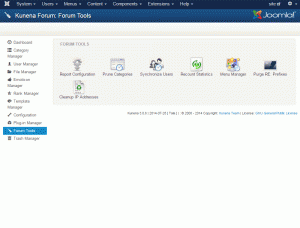
Aktualisieren Sie Ihre Website, um die vorgenommenen Änderungen zu sehen.
Wenn Sie noch zusätzliche Funktionen für das Forum Kunena brauchen, können Sie dann eine von den Erweiterungen für das Forum nutzen.
Sie können auch das ausführliche Video-Tutorial auch nutzen: